
Operativni sustav Android 11 uključio je mnoge nove značajke u usporedbi s prethodnom verzijom, mnogi od njih čine telefon s puno više funkcija. Ako tome dodate, aplikacija Pixel Launcher čini ga savršenim telefonom dodajući još mnogo dodatnih značajki za korisnika.
S jedanaestom verzijom i Pixel Launcherom moći ćete automatizirati način vibracije, zvuka i ne ometati u nekim situacijama, uključujući kada ulazite na novo mjesto ili se povezujete s Wi-Fi mrežom. Da biste to učinili, prvo je prvo preuzeti alat, a zatim ga konfigurirati.
Kako automatizirati način vibracije, zvuka i ne ometati u Androidu 11
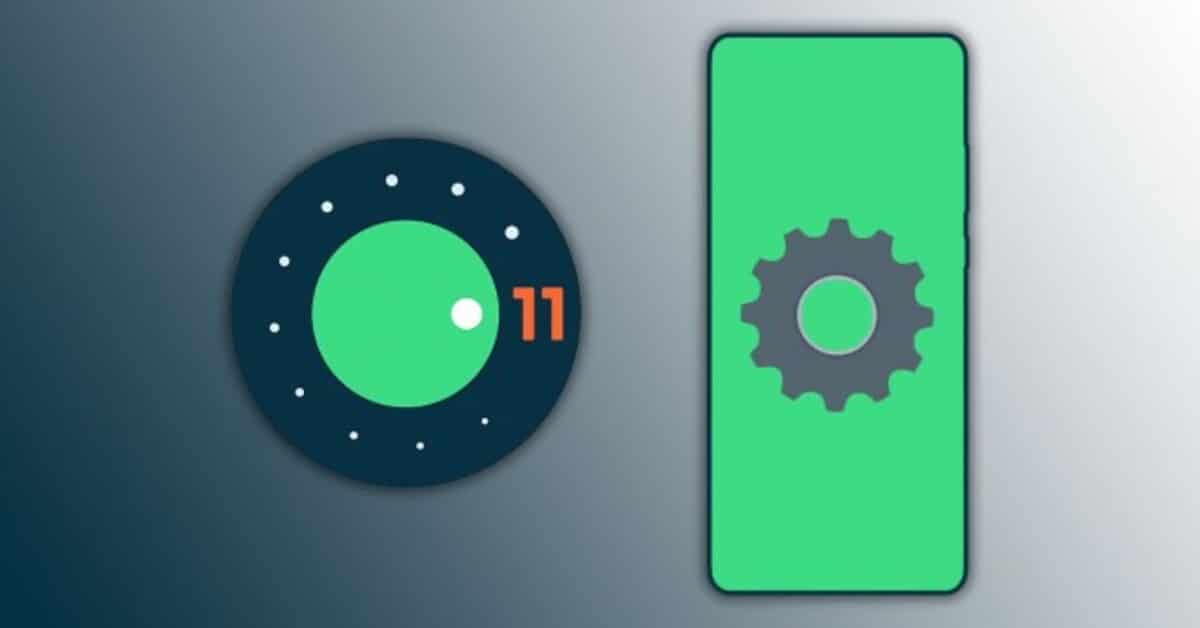
Pomoću Pokretača piksela moći ćete dodati brojne dodatne mogućnosti, korisnik će imati na raspolaganju mnogo toga što nam Googleov softver neće dati. Aplikaciju možete besplatno preuzeti iz Trgovine Play, vrijedi je preuzeti i instalirati u samo jednoj ili dvije minute.
Pokretač piksela sučelje je Googleovih Pixel telefona, iskustvo je jednako prirodno i vidjet ćete mnogo stvari koje će, ako ih znate koristiti, imati veliku korist. S Androidom 11 i ovim alatom moći ćete automatizirati način vibracije, zvuka i načina rada Ne ometajte.
Da biste ga automatizirali, možete to učiniti na sljedeći način:
- Pristupite Postavkama, a zatim u Postavkama pristupite kartici Sustav
- U sustavu kliknite Napredno i na kraju kliknite Pravila
- Odaberite Wi-Fi mrežu i mjesto, što god želite u jednom ili drugom slučaju. Na primjer, u Wi-Fi mreži stavite pravilo «Posao» i aktivirajte način "Ne ometaj", automatski prebacujući se na to ako se na poslu povežemo s bežičnom vezom, isto se događa ako je odlučite staviti u način vibracije
Android 11 automatizirat će bilo koje od pravila Da ste ga stavili u tu postavku i potrebno je napomenuti da je vrlo korisno za sve, bilo da je to posao, odlazak na nastavu ili knjižnicu. Automatizacija već ovisi o vama i pravilima koja postavite, a može biti nekoliko, više od jednog u postavkama.
